リハビリテーション用ハンドアウトの作成方法
The Rehab Lab を使用すると、専門的なリハビリテーションハンドアウトを簡単に作成できます。以下の手順に従ってリハビリテーションプログラムを作成してください。
1. The Rehab Lab にログイン
The Rehab Lab ログイン画面に移動し、ユーザー名とパスワードを入力します。リハブラボにログイン ボタンをクリックすると、The Rehab Lab のメイン画面 (エクササイズ検索画面) が表示されます。

2. 新しいプログラムに追加するエクササイズを検索
The Rehab Lab のエクササイズ検索画面では、必要なエクササイズを迅速に見つけるための便利な検索オプションが用意されています。これらのオプションは、身体の部位 (上肢、下肢、胴体、その他)、関節、およびエクササイズの種類 (ストレッチ&モビライジング、強化&安定化、神経その他) によって検索結果を絞り込むのに役立ちます。また、キーワードを入力してさらに検索結果を絞り込むことも可能です。
ドロップダウンメニューから関連する関節とエクササイズの種類を選択し、検索ボタンをクリックするか、キーボードの 'Enter' キーを押して検索を実行します。
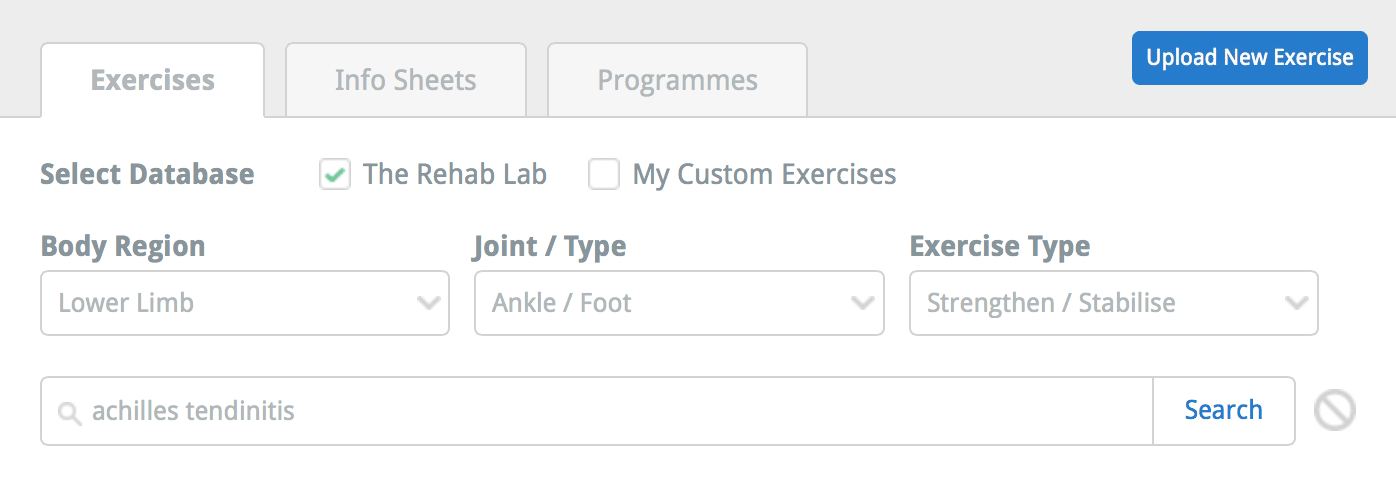
3. 検索結果からエクササイズを選択
検索で取得されたエクササイズの数は、キーワード入力欄の下に表示されます。検索条件に一致するすべてのエクササイズは、検索結果エリアに表示されます。各エクササイズは 'エクササイズタイル' として表示されます。
エクササイズタイル には、エクササイズのサムネイル画像、タイトル、エクササイズの種類 (ストレッチ&モビライジング、強化&安定化、神経その他)、およびエクササイズの説明の抜粋、さらに 3つの アクションボタン が表示されます。
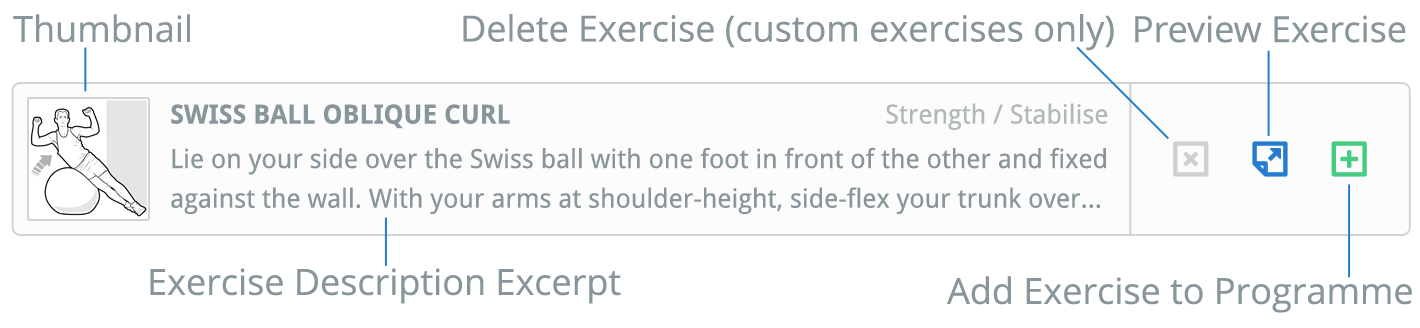
これらの アクションボタン は以下の通りです:
1. エクササイズを削除 これはカスタムエクササイズデータベースからエクササイズを削除するためのボタンです (このボタンは、エクササイズがカスタムエクササイズの場合にのみ有効です)。
2. エクササイズのプレビュー (これにより、エクササイズの画像の拡大表示、完全な説明、および詳細情報が表示される プレビューウィンドウ が開きます)。
3. エクササイズをプログラムに追加 ボタン (これにより、エクササイズが画面右側の プログラム内容カラム に追加されます)。
プログラムに追加したいエクササイズを見つけたら、緑のエクササイズをプログラムに追加 ボタン (プラスアイコン) をクリックします。デスクトップコンピューターの場合、エクササイズを画面右側の プログラム内容カラム にドラッグ&ドロップすることもできます。
エクササイズをプレビューしたい場合は、青い 'エクササイズのプレビュー' ボタン (中央のアイコン) をクリックします。
エクササイズが画面右側の プログラム内容カラム に追加された後、必要に応じてエクササイズを編集できます。
4. エクササイズを編集
プログラム内容カラム にアイテムが追加されると、そのエクササイズを編集、削除、または順序を変更するオプションが表示されます。追加したばかりのエクササイズを編集するには、エクササイズタイルの青い アイテムを編集 ボタン (青い鉛筆アイコン) をクリックします。
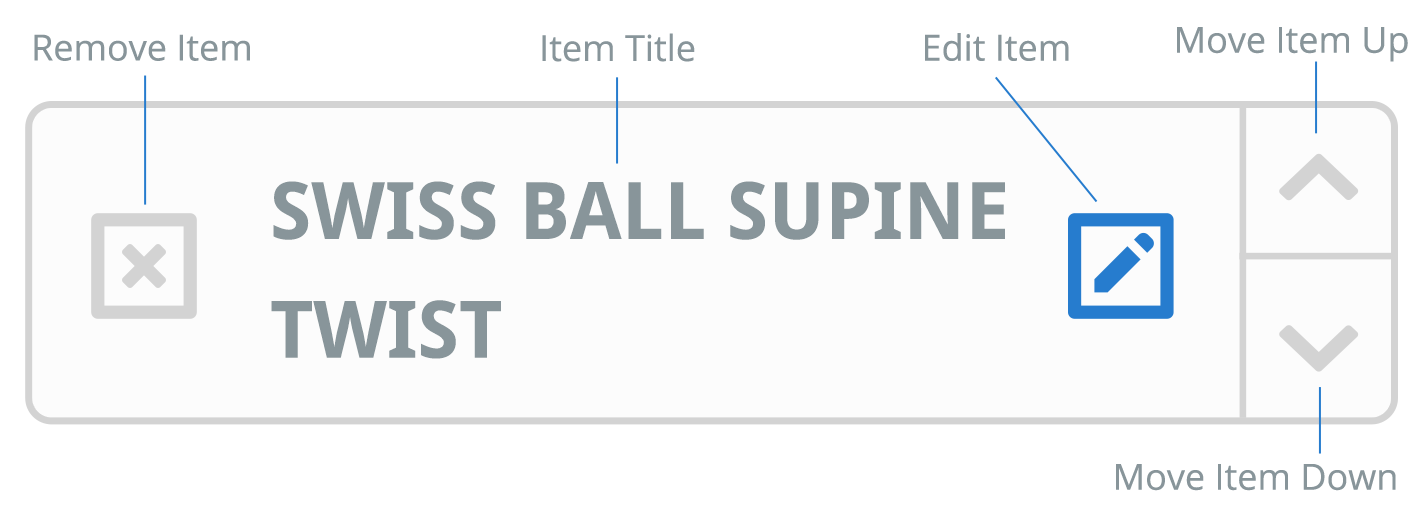
これにより、エクササイズの名前、説明、セット&反復回数、頻度を編集できるエクササイズ編集ウィンドウが開きます。
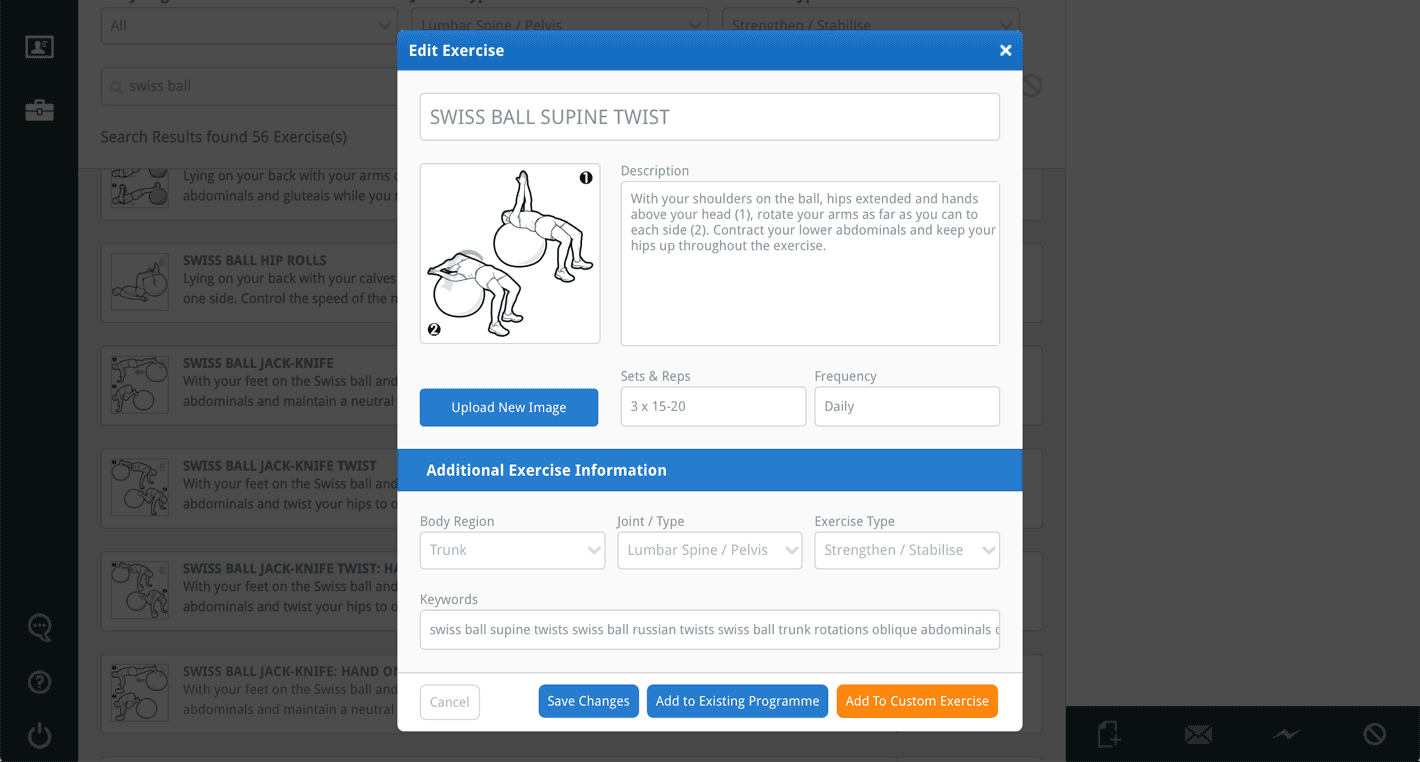
変更を加えたら、[変更を保存] ボタンをクリックします。

5. さらにエクササイズを追加
手順2、3、4を繰り返して、必要なすべてのエクササイズを追加します。
6. プログラムの作成: PDFドキュメント、メール送信、または保存
新しいプログラムの内容に満足したら、PDFドキュメントとしてプログラムを作成し (印刷またはコンピュータに保存できます)、クライアントに直接メール送信するか、カスタムプログラムデータベースに保存して、いつでも使用または編集できるようにします。これらのオプションを実行するには、プログラム内容カラム の下にある適切なボタンをクリックします。

PDFドキュメントとしてプログラムを作成するには (印刷またはコンピュータに保存するため)、緑色のプログラムを作成 (PDF)ボタンをクリックします。このボタンをクリックすると、プログラムを作成 ウィンドウが開きます。
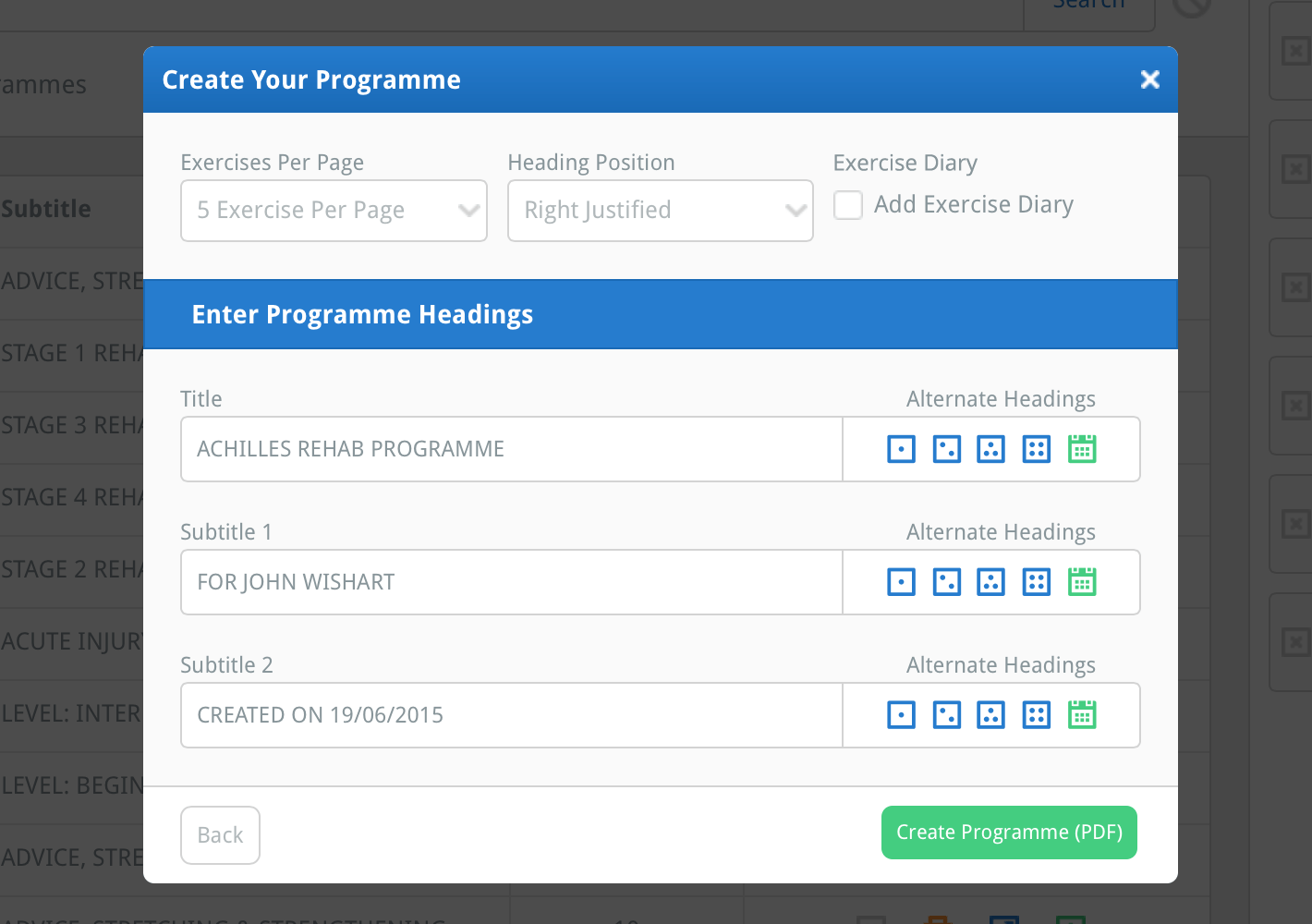
このウィンドウでは、プログラムのレイアウトとタイトルを選択できます。
1ページあたりのエクササイズ数 ドロップダウンメニューを使用して、1ページに表示するエクササイズの数を選択します。デフォルトでは1ページに5つのエクササイズが設定されていますが、プロフィール の デフォルト セクションでデフォルト設定を変更できます。
見出しの位置 ドロップダウンメニューを使用して、見出しの配置を左寄せ、右寄せ、または中央揃えに設定します (注: 中央揃えの場合、ロゴが表示されません)。
エクササイズ日記 チェックボックスを選択して (緑色のチェックが表示される)、プログラムの最後に6週間のエクササイズ日記を追加します。
プログラムレイアウトオプションの下には プログラム見出しを入力 セクションがあり、タイトル、メインサブタイトル (Subtitle 1)、およびサブサブタイトル (Subtitle 2) を入力できます (注: これらを空白のままにすることも可能です)。

右側の見出し入力欄には 代替見出し ボタンが表示されます。プロフィール の デフォルト セクションに最大4つの代替見出しを入力しておくことができ、代替見出し ボタンをクリックすることで、見出しを簡単に入力フィールドに挿入できます。また、緑色の 日付ボタン (緑のカレンダーアイコン) をクリックすると、現在の日付をテキストフィールドに挿入できます (注: プロフィール内のデフォルト設定セクションで日付のフォーマットを変更可能です)。
レイアウト選択や見出しに満足したら、ウィンドウの下部にある緑色のプログラムを作成 (PDF) ボタンをクリックします。ブラウザによっては、PDFが新しいタブまたはウィンドウで開くか、PDFをコンピュータに保存するように促されます。作成したプログラムを印刷したり、コンピュータに保存したり、メールの添付ファイルとして送信したりできます (注: The Rehab Lab から直接クライアントにプログラムをメール送信することも可能です)。
プログラムのメール送信、カスタムプログラムデータベースへの保存、プログラムデフォルトの設定については、以下のリンクをクリックして学んでください:
プログラムのメール送信方法
プログラムをカスタムプログラムデータベースに保存する方法
プログラムのレイアウト、見出し、日付形式のデフォルトを設定する方法